
【OBS】ELF-SRで任意のPC画面を立体視する方法
ソニー株式会社から発売されている空間再現ディスプレイ「ELF-SR2」で任意のPC画面を立体視する方法についてのnoteです。
前提条件
・本体ハードウェアファーム:Firmware 1.30.03へのアップデート
・本体「Fn」ボタンの設定(公式記事を参照):https://www.sony.net/Products/Developer-Spatial-Reality-display/jp/tips/SideBySidePlay/
・OBSのインストール
・ELF-SR2とは別の画面(ディスプレイ)
概要
本体ハードウェアファーム:Firmware 1.30.03からサイドバイサイドのステレオスコピック映像が視聴できるようにりました。
これは本来サイドバイサイドに加工された映像を再生することを想定した機能ですが、PCの画面をサイドバイサイドに加工してELF-SRに映すことで任意のコンテンツを立体視再生することができます。
これによって非対応のゲームやYoutubeに上がっている動画などPCで実行できるものを全てELF-SRで立体視で再生できるようになり、対応コンテンツが実質無限になりました。
ただしELF-SRの特徴である顔を認識しての立体視と同じ見え方になるわけではないないのでご注意ください。
設定方法
OBSのインストール方法は省略します。
まず、立体視したいPCの画面解像度設定を「1920×1080」に設定します。※ELF-SRとは別の画面/ディスプレイ
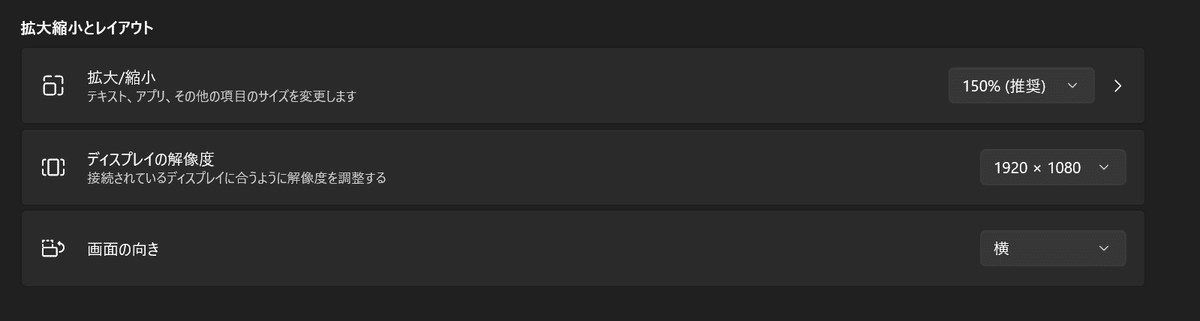
OBSを起動して、[設定]-[映像]からキャンバス解像度「3840×2160」に設定します。
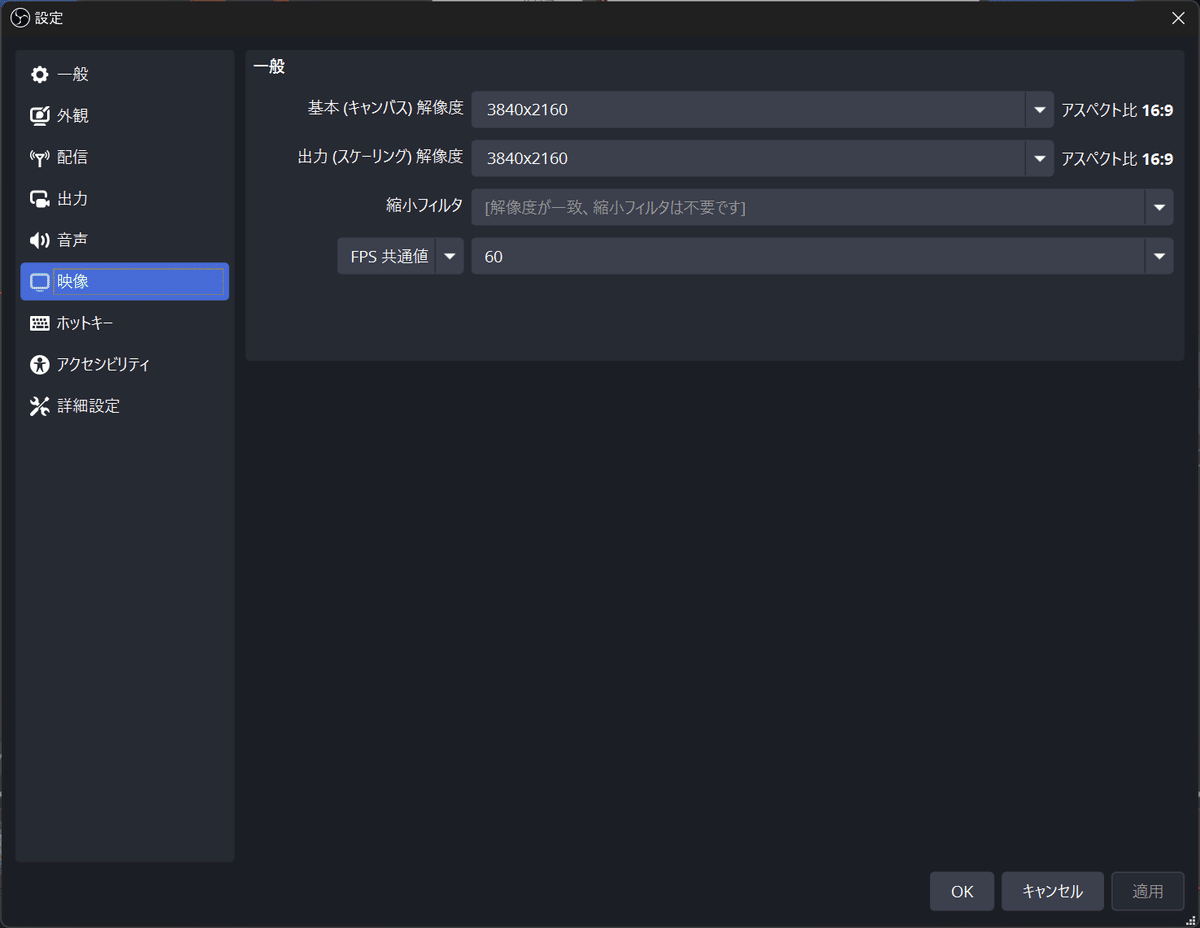
画面キャプチャで立体視したい画面をOBSにキャプチャします。
画面キャプチャに対して[フィルタ]から「スケーリング/アスペクト比」を追加します。
フィルタを追加したら、解像度を「1920×2160」に設定します。
これによって最初に設定した「1920×1080」から「1920×2160」になり引き伸ばされた映像が構成できます
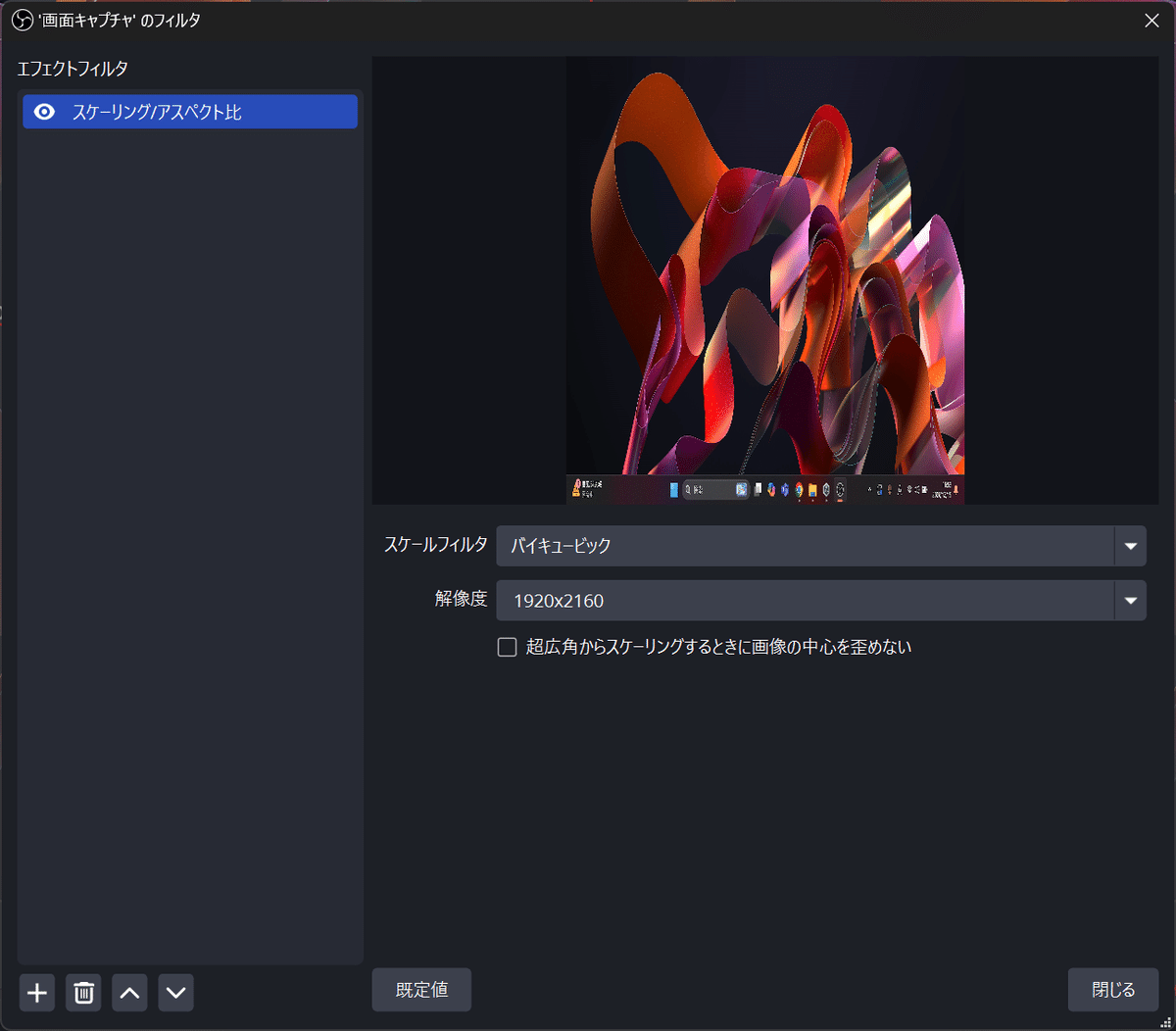
画面キャプチャをコピー&ペーストで複製し、左右にいい感じになるように配置します。
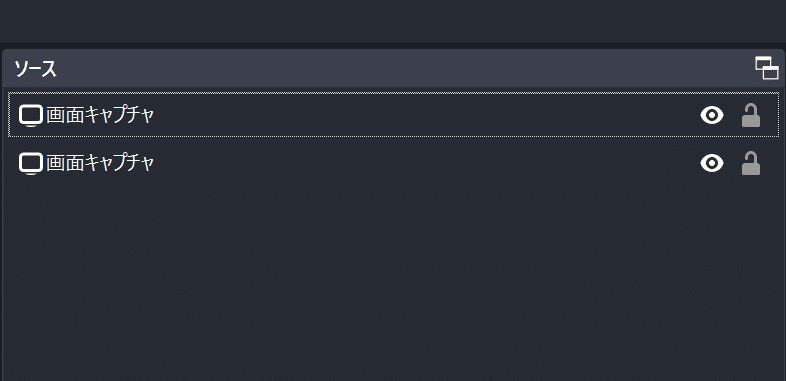
配置する際に3px程度中央からずらすとほどよく立体感が出ます。この”ずらし”て配置することによって視差が生まれ立体視がより強くなります。この”ずらし”のパラメータはうまいこと探ってみてください。
※1pxの違いで見え方/感じ方が結構変わります!
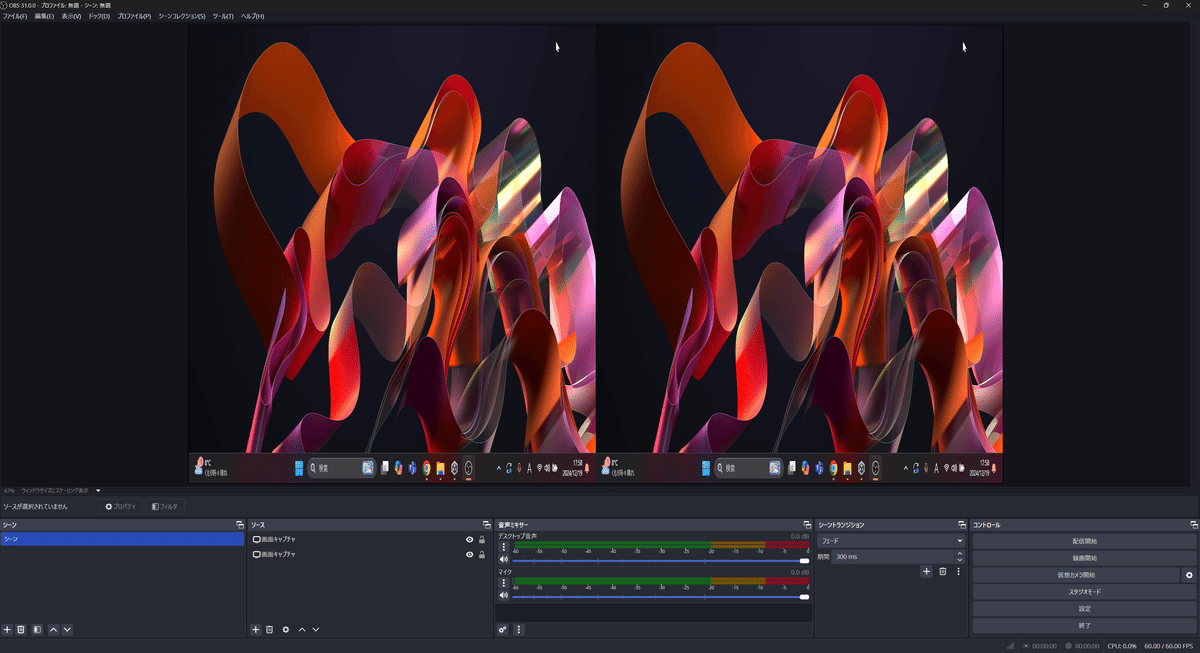
配置できたら、プレビュー画面で[右クリック]-[全画面プロジェクト単位(プレビュー)]からELF-SR2を選択します。選択するとELF-SR2にサイドバイサイドに加工されたPC画面が表示されます。
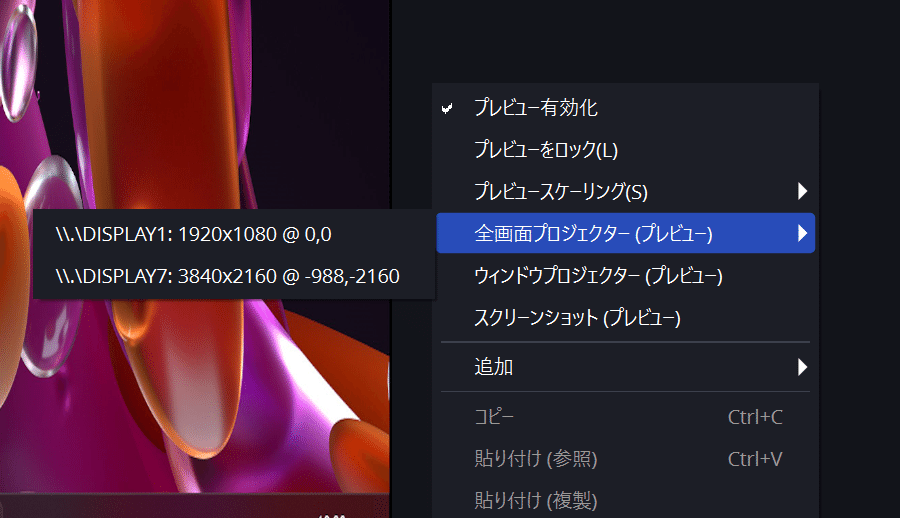
ELF-SR2にサイドバイサイドに加工されたPC画面が表示されたら、ELF-SR2の本体の「Fn」ボタンを押して、「3D」モードに設定します。
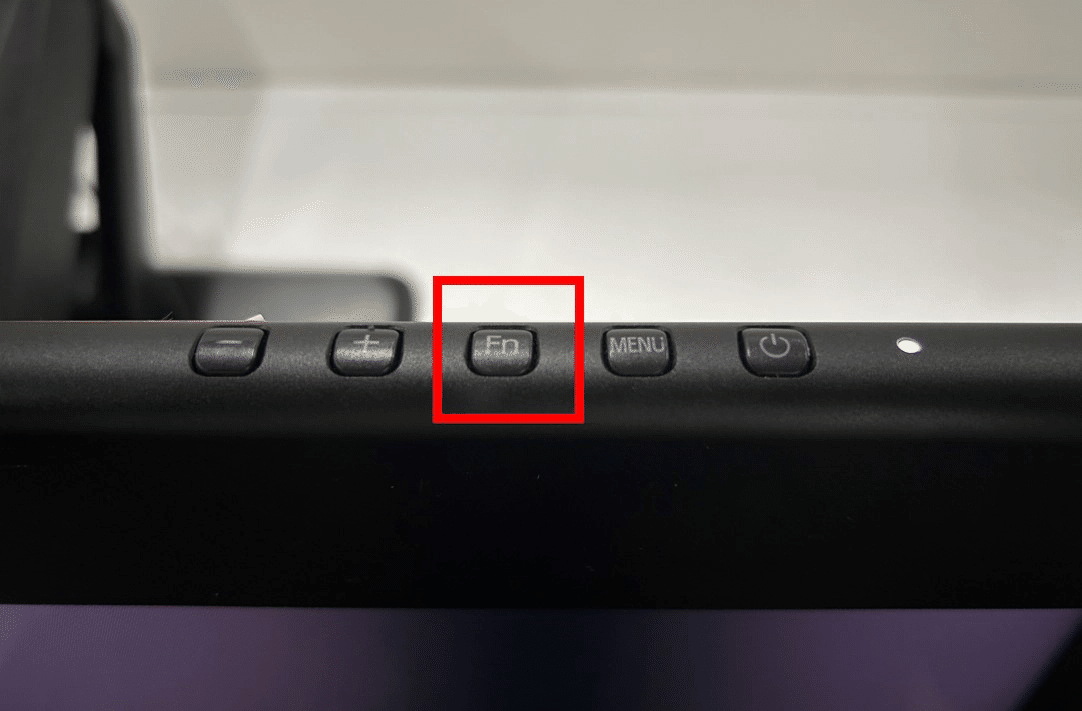
ここまで設定したら、無事立体視再生ができるようになっているはずです。
うまく立体視されない場合は、左右に配置した画面キャプチャの”ずらし”を調整してみてください。
まとめ
本体ファームウェアのアップデートによって、Unityなどで制作したコンテンツ以外にも多様なコンテンツを立体視することができるようになりました。
実質なんでも立体視することができるようになりましたが、元のコンテンツ著作者が意図しない見え方で再生することになります。
元のコンテンツへのリスペクトと配慮を持った上でデモや展示などをするように心がけましょう。
ELF-SRに関しての困りごとや気になることはぜひELF-SR開発コミュニティをご活用ください!
